トレンド相場での損切水準をドットで表示するMT5インジケーター「parabolicsar」
更新日時:
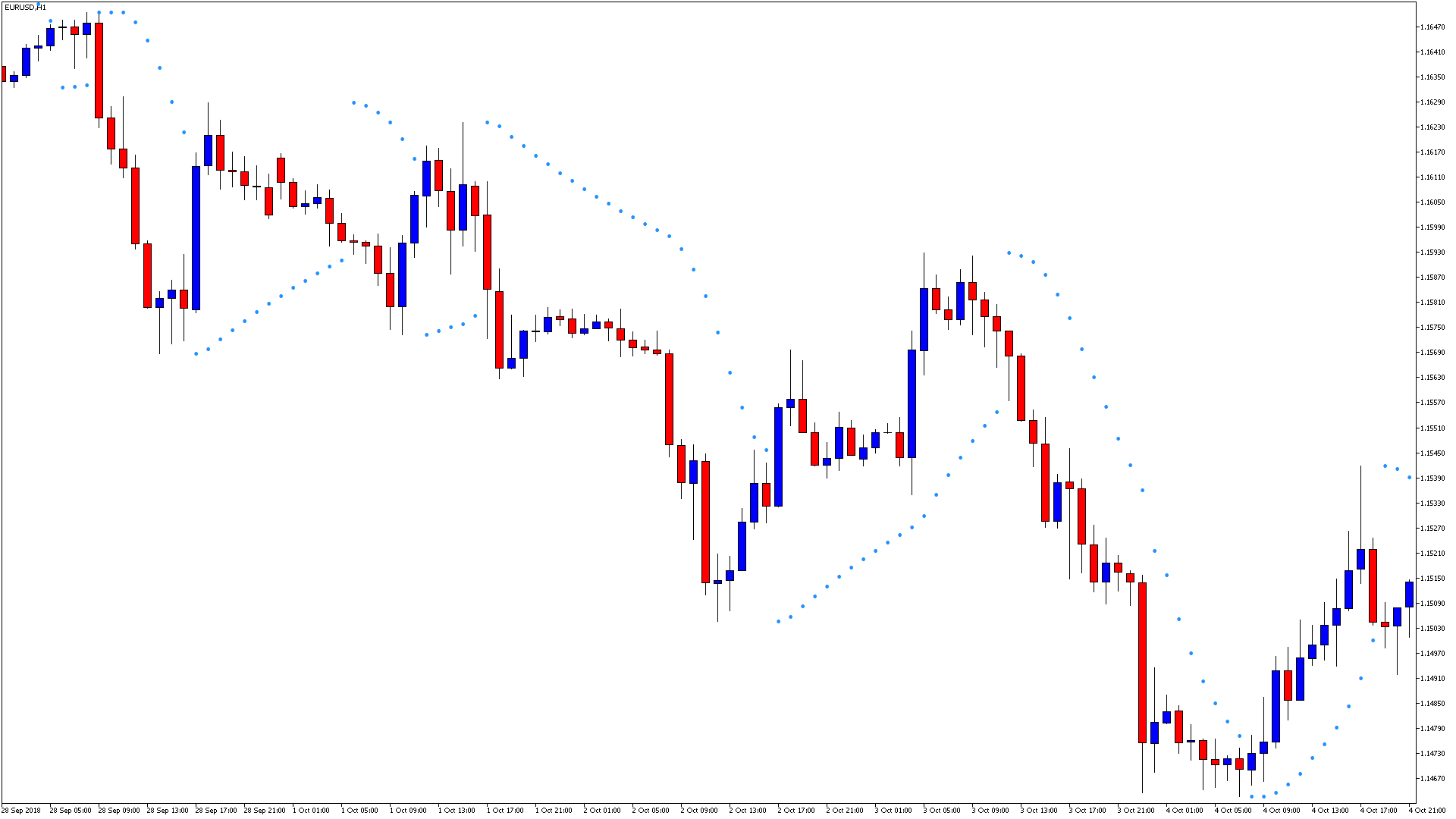
損切り水準の目安を表示するインジケーターがあればと考えたことはないでしょうか。
「parabolicsar」は、上記の機能を備えたインジケーターで次のような方に向いてます。
トレンドフォロー系の手法を使用している方
トレンドの転換を分析したい方
トレンド相場での損切り水準を確認したい方
上記のような方のためにこの記事では、「parabolicsar」について解説します。
parabolicsarの概要
「parabolicsar」はパラボリックSARを表示するためのインジケーターで、「parabolicsar」を起動すると黄緑色のドットでパラボリックSARが表示されます。
MT5にはパラボリックSARが標準でインストールされていますが、「parabolicsar」も基本的に標準のものと使い方は同じです。
「parabolicsar」の算出方法は以下の通りです。
加速因子=「Step」で設定した間隔で増加
価格が上昇している場合、parabolicsar=前のparabolicsar+加速因子×(前の高値-前のparabolicsar)
価格が減少している場合、parabolicsar=前のparabolicsar+加速因子×(前の安値-前のparabolicsar)
価格が上昇している場合、「parabolicsar」のドットはローソク足の下に表示され、価格が下降している場合はローソク足の上に表示されます。
「parabolicsar」は保有中のポジションの損切り水準として利用でき、上昇トレンドの中で価格がドットよりも低くなった場合に買いポジションを決済し、下降トレンドでは価格がドットを上回った場合に売りポジションを決済します。
parabolicsarを表示する方法
まずはインジケーターを入手しましょう。下記リンクからダウンロードして下さい。
parabolicsarのダウンロード先は以下となります。
※幣サイトではなく別サイトへのリンクが開きます。
MT5のインジケーター追加(インストール)の手順を説明ページを作ってみました。追加(インストール)手順が分からないという方はご参考下さい。
parabolicsarのパラメーター解説
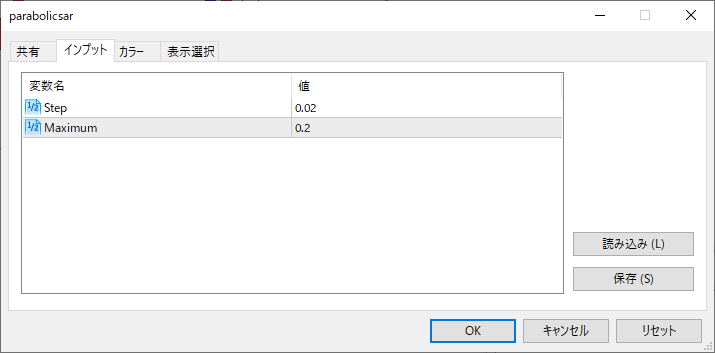
インジケーター挿入時または表示済みのインジケーターを右クリックで表示されるウィンドウの「パラメーターの入力」から設定できます。
| 入力項目 | 入力内容 |
Step |
加速因子を増加させる間隔 初期値:0.02 加速因子を増加させる間隔を設定します。 |
Maximum |
極大値 初期値:0.2 加速因子の上限を設定します。 |
「Step」は、加速因子を増加させる間隔を設定するための項目で、大きな値に設定するほどパラボリックSARが価格に早く追いつきます。
「Maximum」は、加速因子の上限を設定するための項目です。
「Step」「Maximum」ともにパラボリックSARの設定としては標準的な値になっていますので、初期設定の状態を基準にして、必要に応じて値を調整すると良いでしょう。
まとめ
「parabolicsar」について解説してきましたが、要点をまとめると以下のようになります。
上昇トレンド中に価格がドットよりも低くなった場合、買いポジション決済のシグナル。
下降トレンド中に価格がドットより高くなった場合、売りポジション決済のシグナル。
「parabolicsar」は、何らかの理由でMT5標準のパラボリックSARが使用できなくなった際の、代替のインジケーターとしておすすめです。
標準のパラボリックSARやそれに類するインジケーターを使用したことのある方であれば、使い方や設定などで戸惑うことも少ないかと思います。

